抖音现在已经成为很多人日常生活必看的一个短视频平台,大家可以在这上面刷到各种各样有意思的视频,也是休闲娱乐的方式之一。最近很多朋友都可以看到许多视频前都有一个黑屏字幕声效用来概括本次内容,那么抖音视频开头黑屏字幕配音怎么制作呢?一起来看看吧。
抖音黑屏字幕怎么配音
1、打开手机的剪映,进入后点击开始创作的选项。
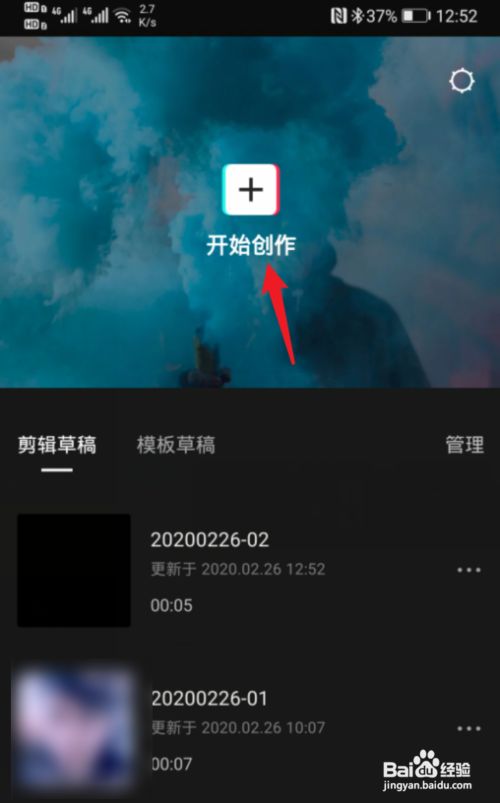
2、在创作界面,点击上方的素材库。
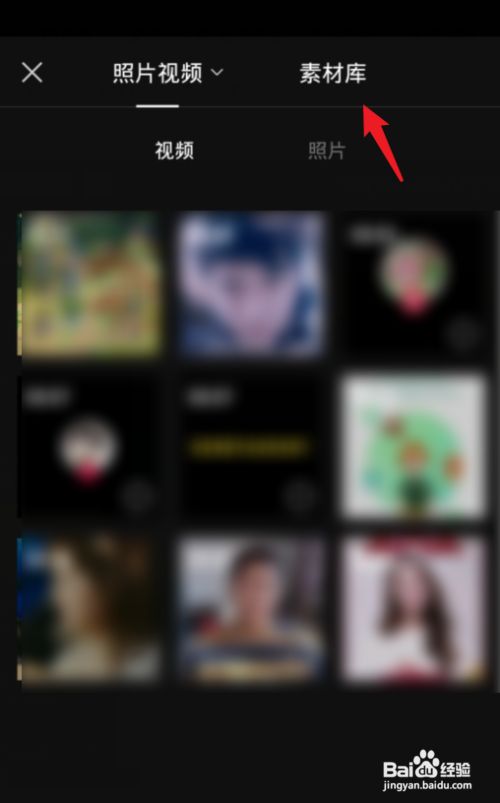
3、进入之后,勾选黑屏素材,选择添加到项目。
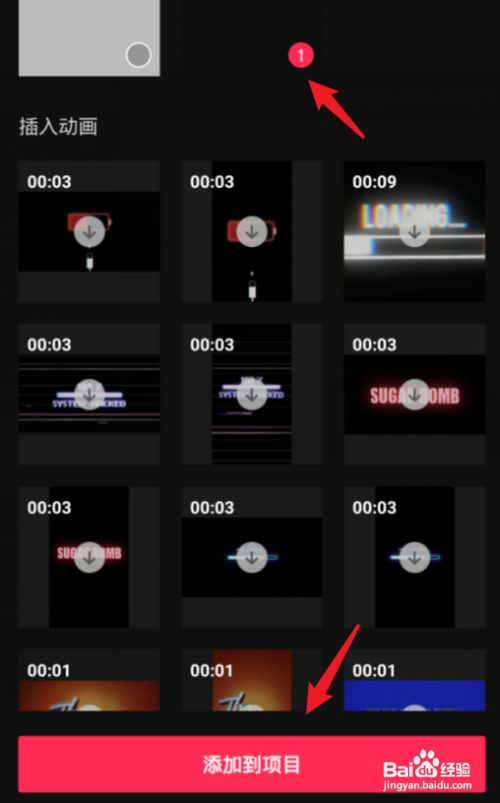
4、添加后,点击下方的文本选项。
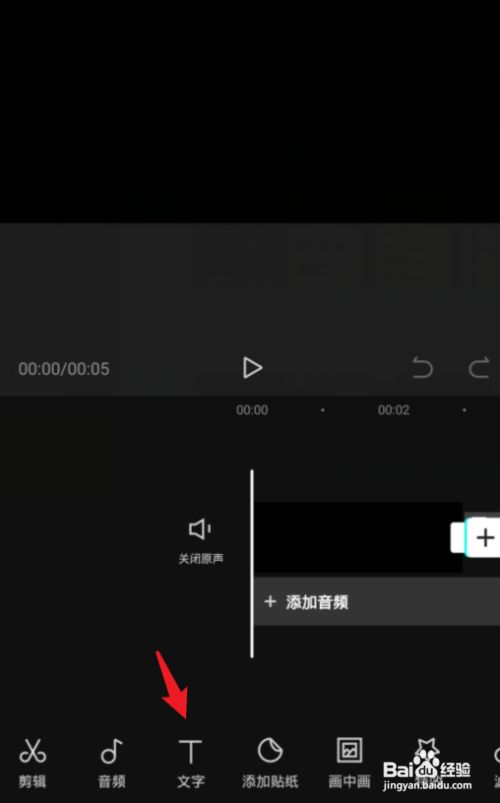
5、点击后,选择下方的新建文本。
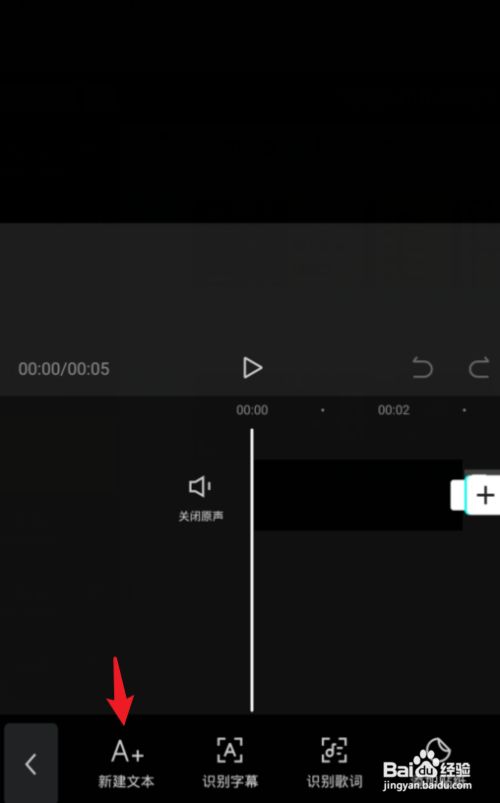
6、选择后,输入需要添加的字幕,点击确定。
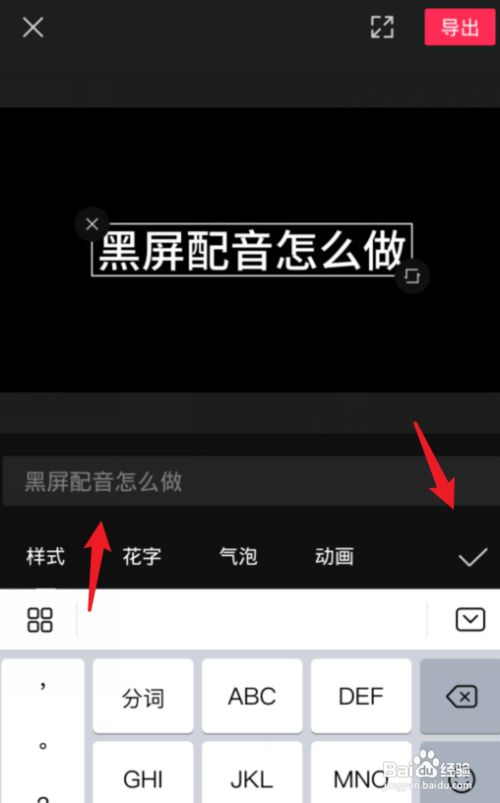
7、确定后,选择下方的文本朗读图标。
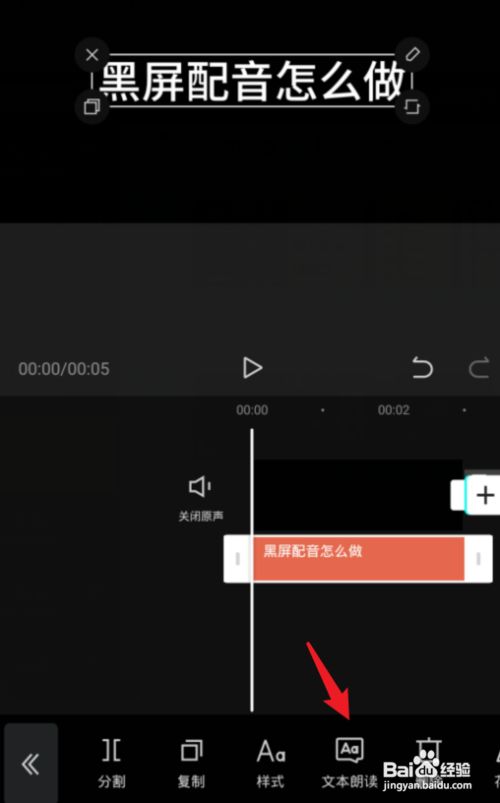
8、点击后,即可生成黑屏字幕音频。点击后方的加号,就可以添加其他的视频素材。
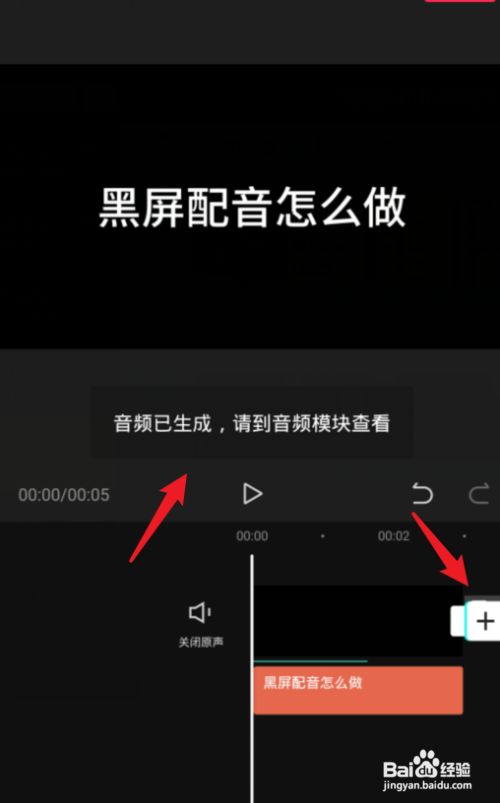
上文就是抖音视频开头黑屏字幕怎么配音的制作教程分享了。希望对大家有所帮助。
本文转载于:IE浏览器中文网,如有侵权,请联系email:kf@53shop.com 进行删除处理。


